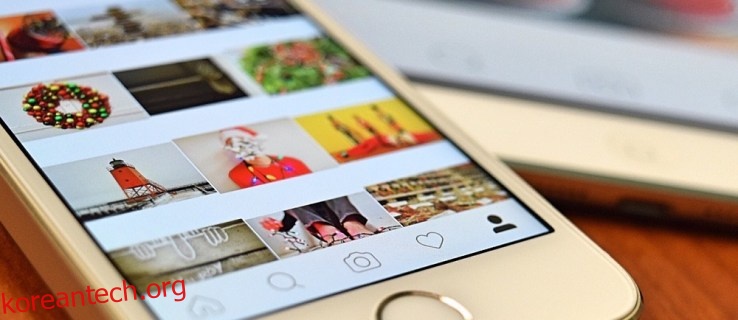Instagram은 가장 인기 있는 것은 아니지만 지구상에서 가장 인기 있는 소셜 미디어 플랫폼 중 하나입니다. 시각적인 콘텐츠 기반 환경으로, 일반적으로 Facebook 및 Twitter보다 더 빠르고, 다채롭고, 재미있습니다. Instagram 게시물은 네트워크가 시작된 이래로 주변에 있었습니다. 사진/이미지를 게시하고, 필터를 선택하고, 설명과 해시태그를 추가하면 됩니다.
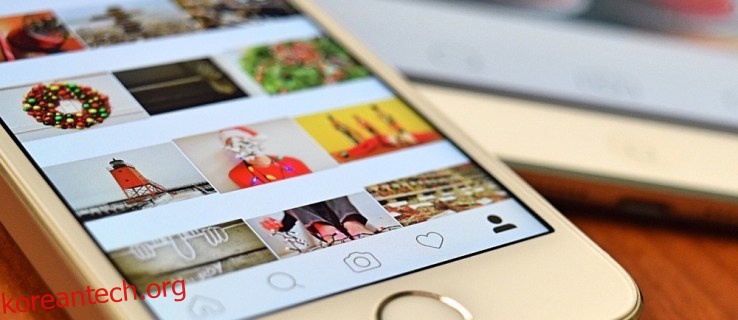
Instagram의 놀라운 성장 기간 동안 ‘스토리’라는 독특한 것이 도입되었습니다(Snapchat에서 처음 본). 다음은 자신의 이야기를 최대한 활용하는 방법입니다.
목차
스타일이 왜 중요한가요?
Instagram은 순수한 눈 사탕입니다. 합법적이고 양질의 콘텐츠가 없다고 말할 수는 없지만 게시물/스토리가 사람들에게 보이고 더 중요하게 공유되기를 원한다면 가능한 한 멋지게 만들고 싶을 것입니다. . 여기서 첫 번째 단계는 물론, 솔직히 말해서 대부분의 최신 모델이 이미 제공하는 훌륭한 카메라가 장착된 스마트폰을 얻는 것입니다.
게시물은 그렇게 큰 문제가 아니며 그다지 중요하지 않습니다. 당신이 무언가를 게시하면 사람들은 그것을 보고 곧 망각 속으로 표류하기 시작합니다. 물론 게시물은 일종의 포트폴리오이지만 좋은 스토리를 만드는 방법을 안다면 게시물에 문제가 없을 것입니다.
그러나 다음 단계는 사후 처리입니다. 이제 후처리에는 다양한 요소가 포함됩니다. 우리는 색상, GIF, 여러 이미지, 텍스트, 유머와 재치까지 이야기하고 있습니다. 이 부분은 예술의 세계로 흘러들어갈 수도 있지만(실수하지 마세요. 멋진 이야기와 게시물을 만드는 것이 진정한 예술 형식입니다), 여기에 자신의 이야기를 만들 때 염두에 두어야 할 몇 가지 아이디어가 있습니다.

스토리 팁
다음 Instagram 스토리 팁은 좋은 스토리를 만드는 방법을 가르쳐주지 않습니다. 그들은 당신에게 무엇을 해야 하고 무엇을 하지 말아야 하는지 노골적으로 말하지 않을 것입니다. 그러나 그들이 할 일은 그들을 독특하고 특별하게 만들 수 있는 방법에 대한 최소한 몇 가지 아이디어를 제공하는 것입니다. 또한 이 팁은 이전에 Instagram 스토리에 존재하지 않았을 수도 있는 몇 가지 기능과 도구에 대해 알려줄 것입니다.
Instagram 스토리를 독특하고 눈길을 끌며 아름답게 만드십시오.
라이브 포토 부메랑
다른 지역과 마찬가지로 Instagram을 한동안 사용해 왔다면 인기 있는 ‘부메랑’ 스토리 효과에 대해 잘 알고 있을 것입니다. 선택 시 기본적으로 수행하는 작업은 비디오를 재생한 다음 역순으로 재생하는 것입니다. 이 기능이 출시된 이후로 많은 즐거움을 누렸고 오늘날까지도 여전히 인기를 누리고 있습니다.

아마 당신이 몰랐을 멋진 기능은 실제로 라이브 사진을 추가하고 부메랑 비디오처럼 작동하게 하는 방법입니다. 그렇게 하려면 Instagram 앱 내에서 스토리 모드로 들어가 장치의 사진을 나타내는 왼쪽 하단 모서리의 버튼을 누르고 라이브 사진을 선택하기만 하면 됩니다. 사진 중 어느 것이 라이브 사진인지 확실하지 않은 경우 폴더 보기에서 라이브 사진 폴더를 찾을 수 있습니다.
이제 해당 스토리를 열고 화면을 꾹 누르면 “부메랑”이라는 단어가 나오는 것을 볼 수 있습니다. 이렇게 하면 장면이 부메랑 이야기로 바뀝니다.
개인화된 글꼴
Instagram은 스토리의 텍스트 부분에 사용할 수 있는 다양한 글꼴을 제공합니다. 그러나 여기에 있는 글꼴 모음은 MS Word에서 찾을 수 있는 것과는 다릅니다. 운 좋게도 개인 브랜드 글꼴 또는 스토리 글꼴을 가져올 수 있습니다. 그러나 글꼴을 Instagram 스토리로 에어드롭/가져오기하려면 여기에서 타사 또는 기타 앱을 사용해야 합니다.
그렇긴 하지만, 독특한 글꼴은 당신의 이야기를 진정으로 개인화하고 독특하게 느끼고 읽게 만들 것입니다. 독특함은 Instagram에서 판매되는 것입니다.
정렬된 텍스트
때로는 텍스트 정렬을 거칠게 사용하는 것이 Instagram 스토리를 진행하는 방법입니다. 그러나 다른 경우에는 텍스트가 완벽하게 정렬되기를 원합니다. 이제 Instagram에는 두 가지 주요 유형의 텍스트 정렬이 있습니다. 텍스트 자체 정렬과 사진 요소를 사용한 텍스트 정렬입니다.
첫 번째 정렬 유형은 왼쪽, 오른쪽 또는 가운데가 될 수 있으며 상당히 쉽게 설정됩니다. 텍스트를 입력하기 시작하면 기기 화면의 왼쪽 상단 모서리에 줄이 표시됩니다. 정렬 유형을 선택하려면 여기를 탭하세요.
또는 두 번째 정렬 유형은 더 독특하고 고급 옵션을 제공합니다. Instagram 앱은 사진 내의 가장자리(예: 건물)를 감지하여 텍스트를 해당 가장자리와 평행하게 정렬할 수 있습니다. 그렇게 하려면 텍스트를 이리저리 움직이고 정렬선이 표시될 때까지 그리고 텍스트가 고정될 때까지 회전합니다.
컬러 및 강조 표시된 텍스트
스토리 텍스트의 색상을 변경하는 방법을 이미 알고 있을 것입니다. 매우 간단합니다. 그러나 무지개를 닮은 다색 텍스트를 본 적이 있다면 어떻게 이것을 할 수 있는지 궁금해 할 것입니다. 이 텍스트는 위장된 이모티콘이나 타사 해킹이 아님을 알아야 합니다. 아니요, 달성하는 것은 매우 간단하며 지금 바로 할 수 있습니다.
먼저 해당 텍스트를 강조 표시합니다. 한 손가락으로 화면 하단의 팔레트 도구를 누른 상태에서 강조 표시된 텍스트에 다른 손가락을 사용합니다. 이제 두 손가락을 화면 왼쪽으로 드래그하기 시작합니다. 텍스트가 색상을 변경하기 시작하는 것을 볼 수 있습니다. 이것은 모든 사람이 사용법을 모르는 멋진 도구입니다.
스토리 커스터마이징
이것이 인스타그램 스토리에 향신료를 추가하는 방법입니다. 물론, 진정으로 독특한 사진 및 비디오 콘텐츠를 만드는 데 사용할 수 있는 다른 멋진 기능과 옵션이 많이 있습니다. 명심해야 할 주요 사항은 창의적이고 Instagram이 제공하는 모든 도구를 최대한 활용하는 것입니다. 별 것 아닌 것 같지만 인스타그램은 상당히 강력한 앱입니다.
보여줄 멋진 스토리 커스터마이징 팁이 있습니까? 멋진 이야기가 온라인 명성과 팔로워를 높일 수 있었다고 생각하십니까? 귀하의 팁, 권장 사항 및 독특하고 창의적인 이야기의 예를 자유롭게 추가하십시오. 아, 그리고 질문을 자제하지 마세요.